यदि आपका iPhone ऐप्स नहीं खोल रहा है या बंद नहीं हो रहा है, तो यह सिर्फ एक छोटी समस्या से ज्यादा हो सकता है - यह आपके दिन को बाधित कर सकता है।
इसीलिए हमने एक सरल, आसानी से समझने वाली गाइड तैयार की है जिसमें 5 वास्तव में प्रभावी तरीके बताए गए हैं जिससे आपके डिवाइस को फिर से पूर्ण रूप से काम करने वाली स्थिति में लाया जा सके। स्पष्ट, कदम-दर-कदम निर्देशों के साथ, हम आपको इन कष्टप्रद समस्याओं को तुरंत हल करने में मदद करेंगे।
विधि 1: फोर्स रिस्टार्ट: आईफोन बंद होते समय या एप्स से बाहर निकलते समय अटक जाने पर ठीक करें
यदि आपका आईफोन सामान्य रूप से बंद नहीं हो रहा है, तो आप इसे हार्ड रिस्टार्ट कर सकते हैं और आपको डेटा खोने की चिंता नहीं करनी चाहिए क्योंकि कोई भी डेटा नहीं खोएगा। विभिन्न वर्जन के आईफोन्स के लिए निम्नलिखित विधियों का उपयोग करें:
- आईफोन 6S या पुराने मॉडल: होम और पावर बटन दबाएं और उन्हें तब तक दबाए रखें जब तक आपको एप्पल लोगो न दिखाई दे।
- आईफोन 7: पावर और वॉल्यूम डाउन बटन दबाएं और उन्हें तब तक दबाए रखें जब तक एप्पल लोगो प्रकट न हो जाए।
- आईफोन 8 या नए मॉडल: आप वॉल्यूम अप बटन दबा सकते हैं फिर उसे छोड़ दें, फिर वॉल्यूम डाउन बटन के साथ भी यही करें, और अंत में साइड बटन को लंबे समय तक दबाएं जब तक कि यह पुनः आरंभ न हो जाए।
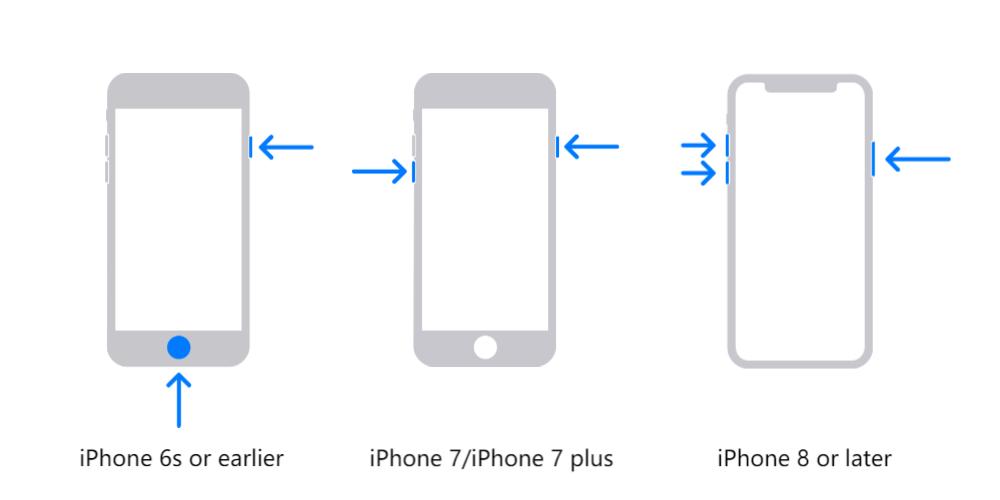
विभिन्न iPhone मॉडल्स को फोर्स रिस्टार्ट करें
यदि आपके iPhone का होम बटन काम नहीं कर रहा है या आपके मॉडल में होम बटन नहीं है, तो आप नीचे दिए गए दूसरे तरीके का उपयोग कर सकते हैं।
तरीका 2: असिस्टिव टच का उपयोग करें: बिना भौतिक होम बटन के
असिस्टिव टच की मदद से आप वह सब कुछ कर सकते हैं जो भौतिक होम बटन कर सकता है। असिस्टिव टच का उपयोग कैसे करें, इस पर नीचे दिए गए चरण आपको मार्गदर्शन करेंगे:
- सेटिंग्स > सुलभता > स्पर्श > असिस्टिवटच पर जाएं।
- असिस्टिवटच को सक्षम करें।
- मेनू खोलने के लिए असिस्टिवटच बटन पर टैप करें।
- डिवाइस > और > एसओएस > पावर ऑफ करने के लिए स्लाइड करें पर टैप करें।
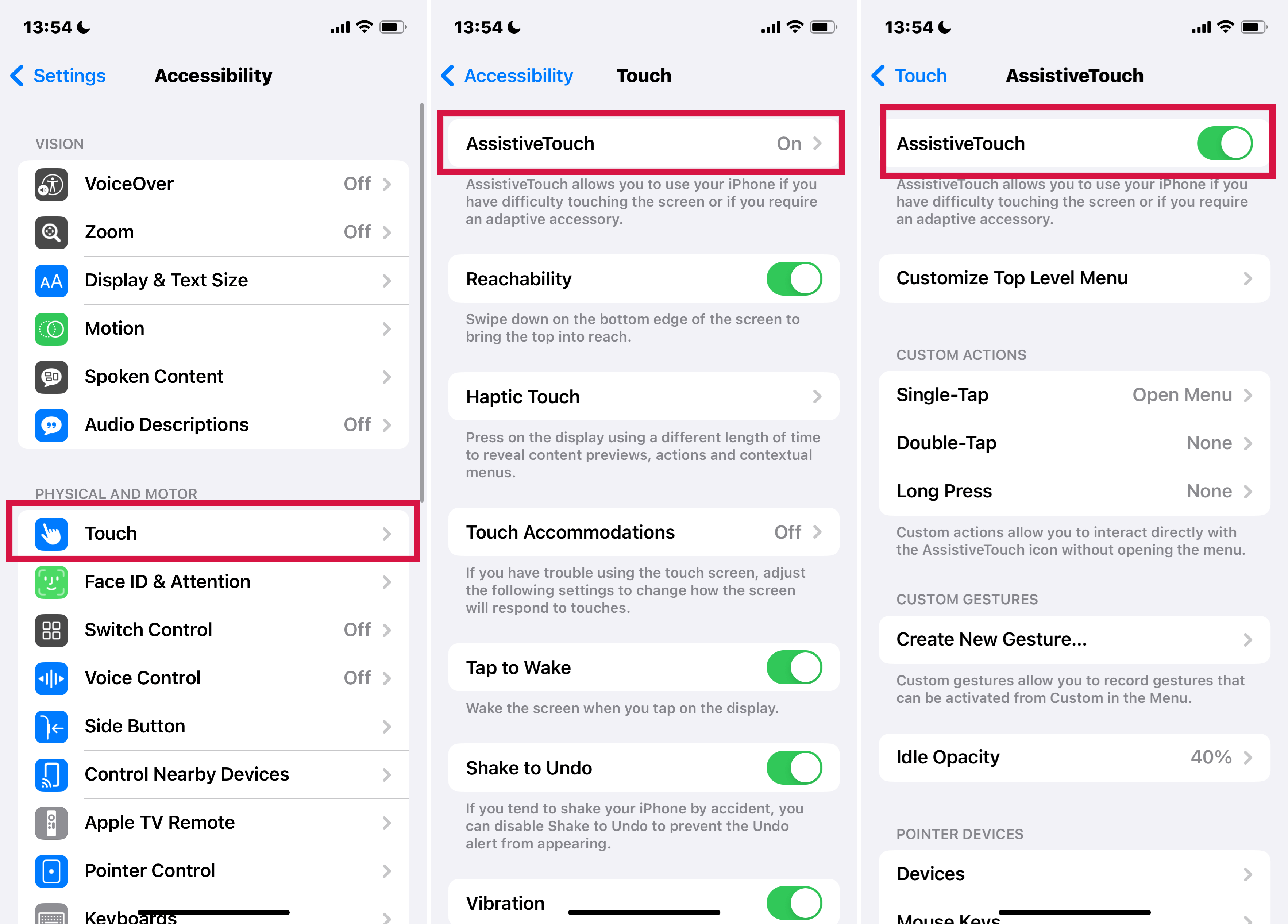
असिस्टिवटच सक्षम करें।
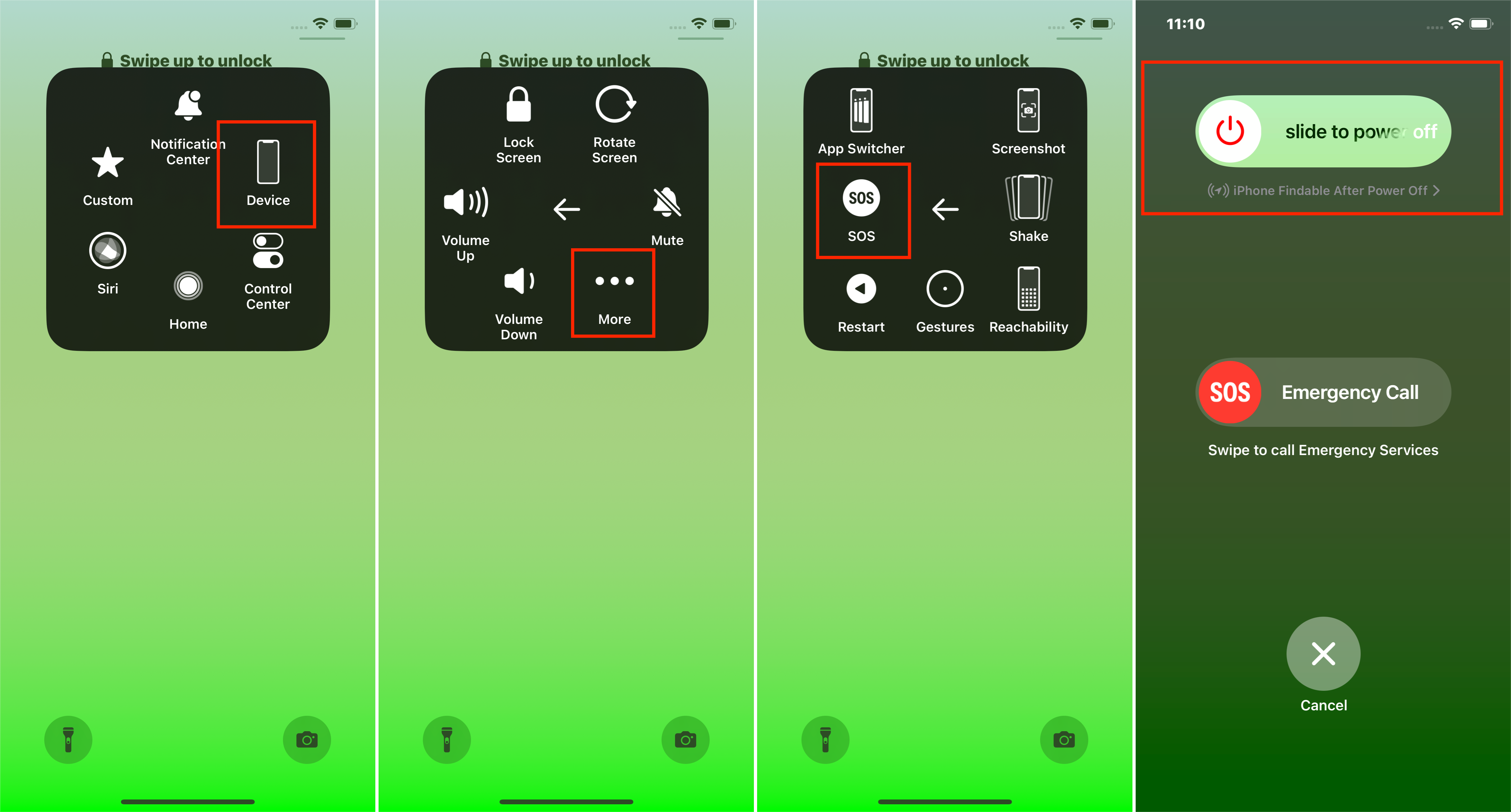
आईफोन को बंद करने के लिए असिस्टिवटच का उपयोग करें।
तरीका 3: परफिक्स का उपयोग करें: सॉफ्टवेयर समस्याओं के कारण होने वाली रिबूट विफलताओं को ठीक करें
Mobitrix Perfix एक शक्तिशाली और पेशेवर मरम्मत उपकरण है जो आपके डेटा को खोए बिना आपके iPhone की सिस्टम समस्याओं को हल करता है। परफिक्स का उपयोग करने का एक अतिरिक्त लाभ यह है कि:
- यह iPhone 5s से iPhone 16 और iOS 18 और उससे पहले के संस्करणों को पूरी तरह से समर्थन करता है।
- यह आपके iPhone पर विभिन्न सॉफ्टवेयर समस्याओं को हल करता है, जैसे कि ऐप्स का क्रैश होना डिवाइस काएप्पल लोगो पर अटक जाना और भी बहुत कुछ।
- इसके लिए आपको आईट्यून्स या फाइंडर डाउनलोड करने की आवश्यकता नहीं है।
- इससे डेटा की हानि नहीं होती।
चरण:
1. अपने कंप्यूटर पर Perfix डाउनलोड करें और इसे चालू करें।
2. क्लिक करें शुरू करें मुख्य मेनू में और फिर चुनें स्टैंडर्ड मरम्मत मोड।

Mobitrix Perfix - शुरू करें! - मुख्य इंटरफ़ेस

Mobitrix Perfix - मानक मरम्मत
3. सिस्टम संस्करण का चयन करें और सॉफ्टवेयर आपकी सिस्टम समस्याओं को ठीक करने के लिए उपयुक्त फर्मवेयर डाउनलोड करना शुरू कर देगा।
4. मरम्मत पूरी हो गई है। आपका iPhone अब ऐप्स खोलने या बंद करने में समस्या नहीं करेगा।

Mobitrix Perfix - मरम्मत पूरी हुई
विधि 4: iTunes के साथ iPhone को फैक्टरी सेटिंग्स में पुनर्स्थापित करें (डेटा मिटाना)
तरीका 1 रिकवरी मोड का उपयोग करें
आप अपने iPhone पर रिकवरी मोड को सक्रिय कर सकते हैं ताकि इसे फैक्टरी सेटिंग्स में पुनःस्थापित किया जा सके।
चरण:
1. अपने कंप्यूटर पर iTunes डाउनलोड करें और इसे चालू करें।
2. कंप्यूटर स्क्रीन पर अपने iPhone का चयन करें।
3. "सारांश" पर क्लिक करें और फिर "आईफोन पुनर्स्थापित करें" पर क्लिक करें।
4. पुनर्स्थापना की पुष्टि के लिए "पुनर्स्थापित करें" विकल्प पर क्लिक करें।

आईट्यून्स का उपयोग करके आईफोन पुनर्स्थापित करें
हालांकि, इस तरीके से आपका डेटा पूरी तरह से मिट जाएगा और आपको अपने आईफोन पर नवीनतम आईट्यून्स संस्करण स्थापित करना होगा।
तरीका 2 DFU (डिवाइस फर्मवेयर अपडेट) मोड का उपयोग करें
DFU मोड यह एक ऐसी विधि है जो आपको आपके आईफोन को पुनर्स्थापित करने, बैकअप लोड करने, या आपके आईफोन को पुनः आरंभ करने की अनुमति देती है।
तैयारी
- सुनिश्चित करें कि आपके कंप्यूटर पर iTunes का नवीनतम संस्करण स्थापित है।
- USB केबल का उपयोग करके अपने iPhone को कंप्यूटर से जोड़ें।
iPhone7/7plus के लिए चरण:
- कृपया 'स्टार्ट' बटन दबाएँ।
- साइड बटन और वॉल्यूम डाउन बटन को एक साथ 8-10 सेकंड के लिए दबाकर रखें।
- साइड बटन छोड़ते हुए वॉल्यूम डाउन बटन को दबाए रखें। जब तक सॉफ्टवेयर स्वतः अगली स्क्रीन पर न चला जाए, तब तक वॉल्यूम डाउन बटन दबाए रखें। (यदि एप्पल लोगो दिखाई दे, तो बटन(स) को बहुत लंबे समय तक दबाया गया है। यदि आपके डिवाइस की डिस्प्ले स्क्रीन ने आपसे आपके डिवाइस को आईट्यून्स से जोड़ने के लिए कहा है, तो कृपया इन चरणों को फिर से आजमाएं।)
iPhone 8 और उसके ऊपर के लिए चरण:
- वॉल्यूम अप बटन को जल्दी से दबाएं और फिर छोड़ दें; और वॉल्यूम डाउन बटन को जल्दी से दबाएं और फिर छोड़ दें। फिर, साइड बटन को दबाकर रखें।
- जब डिवाइस स्क्रीन बंद हो जाए, तो साइड बटन और वॉल्यूम डाउन बटन को एक साथ 5 सेकंड के लिए दबाएं।
- कृपया साइड बटन छोड़ दें; वॉल्यूम डाउन बटन भी तब तक छोड़ दें जब तक हमारा सॉफ्टवेयर स्वतः अगली स्क्रीन पर न चला जाए।
- इसके लिए नवीनतम iTunes संस्करण की आवश्यकता होती है।
- इसका पालन करना जटिल है।
- आपका डेटा खो जाएगा।
- डेटा को गहराई से मिटाने के कारण यह आपके डिवाइस को नुकसान पहुंचा सकता है।
अब आप अपने iPhone को पुनर्स्थापित कर सकते हैं।
हालांकि, यह विधि उपयुक्त नहीं है क्योंकि:
तरीका 5: यदि आपने ऊपर दिए गए सभी तरीके आजमा लिए हैं और फिर भी सफलता नहीं मिली है, तो Apple से संपर्क करें।
यदि ऊपर दिए गए कोई भी तरीके आपके लिए काम नहीं करते हैं, तो आधिकारिक सहायता के लिए Apple से संपर्क करने का समय है।
आप Apple सहायता से नियुक्ति बनाकर सामने से सामने चैट के लिए मदद ले सकते हैं या आप इन सहायता नंबरों के माध्यम से भी उनसे संपर्क कर सकते हैं।
इस लेख के साथ, आपको अपने iPhone के चालू या बंद न होने और ऐप्स तक पहुँचने की चिंता नहीं करनी पड़ेगी क्योंकि इसमें इस समस्या को ठीक करने के विभिन्न तरीके बताए गए हैं।
यदि सॉफ्टवेयर समस्या है तो Mobitrix Perfixआपके लिए सबसे अच्छा विकल्प है क्योंकि इसकी शक्तिशाली विशेषताएं लेख में समझाई गई हैं। यदि कोई भी तरीका आपके लिए उपयुक्त नहीं है तो आप आधिकारिक सहायता के लिए Apple से संपर्क कर सकते हैं।

